


在日常使用电脑时,鼠标滚轮的滚动速度直接影响到我们的操作体验。尤其是在浏览网页或处理文档时,滚动速度的快慢可能会让我们感到不适。对于使用 Win7 操作系统的用户,调整鼠标滚轮的上下滚动速度是一个简单却有效的优化方法。本文将详细介绍如何在 Win7 中进行相关设置,帮助您实现更流畅的操作体验。
一、使用环境
操作系统:Windows 7(适用于家庭版、专业版、旗舰版等所有版本)
计算机机型:本文以戴尔XPS 13(Windows 7家庭版)为示例,适用于所有使用Windows 7的台式机或笔记本电脑。
所需条件:确保电脑安装了正确的鼠标驱动程序,并且鼠标正常工作。无论是有线鼠标还是无线鼠标,操作步骤基本相同。
二、鼠标滚轮的滚动速度的说明:
鼠标滚轮的滚动速度是指在用户滚动鼠标滚轮时,页面或屏幕内容在垂直方向上移动的速度。简单来说,滚动速度决定了每次滚动操作所带来的界面滚动量。了解滚轮滚动速度的原理和影响因素,有助于更好地定制和优化鼠标使用体验。
每次滚动的行数:
通常,鼠标滚轮的滚动速度是通过每次滚动所能移动的“行数”来衡量的。行数越大,页面或文档滚动的距离就越长,显示内容的变化越快。 例如,设置为“3行”时,每转动一次滚轮,页面就会滚动3行文本。如果设置为“1行”,每次滚动只会滚动一行。
滚动的精细度:
滚动速度也与鼠标的灵敏度有关。灵敏度较高的鼠标可能会让滚动更平滑,并且对每次转动的反应更加敏感。因此,在同样的滚轮设置下,灵敏度较高的鼠标可能会让页面滚动得更快。
滚动加速度:
一些鼠标和操作系统允许设置滚动的加速度,这意味着当你持续旋转鼠标滚轮时,页面的滚动速度会逐渐加快,产生更快的滚动效果。
三、具体设置方法如下
1、双击Win7桌面的“计算机”图标,然后点击窗口中的“打开控制面板”按钮。
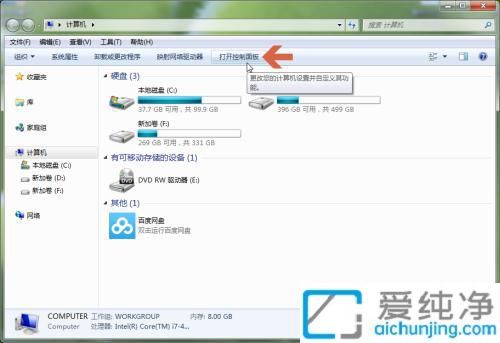
2、在控制面板的右上角,找到查看方式下拉菜单,将其设置为“小图标”。
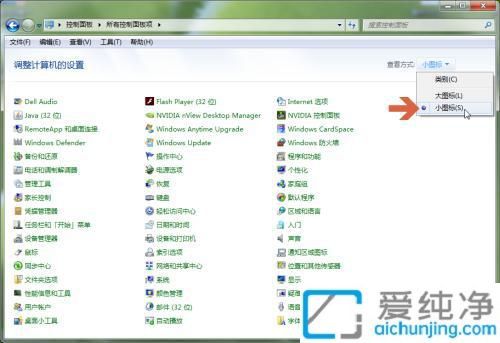
3、点击控制面板中的“鼠标”选项。
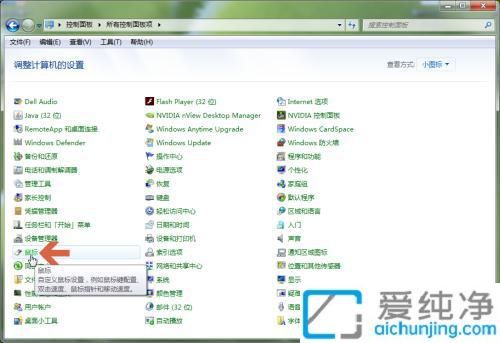
4、在弹出的对话框中,切换到“滑轮”选项卡。
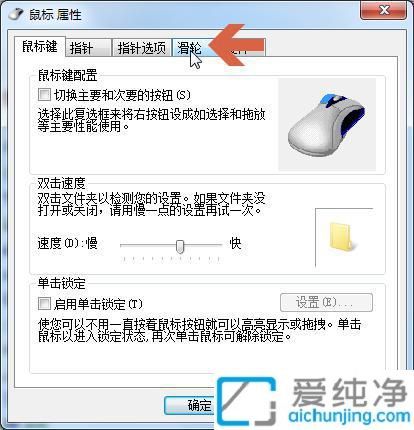
5、在“垂直滚动”区域,调整数字以改变鼠标滚轮控制垂直滚动的速度。
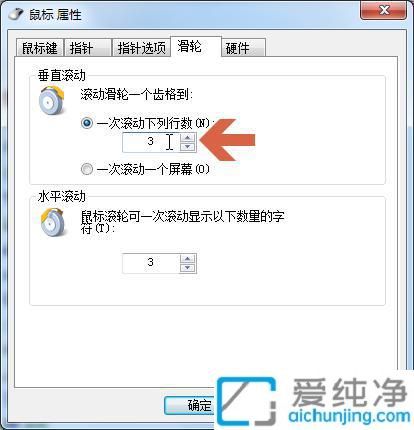
6、在“水平滚动”区域,调整数字以改变鼠标滚轮控制水平滚动的速度。
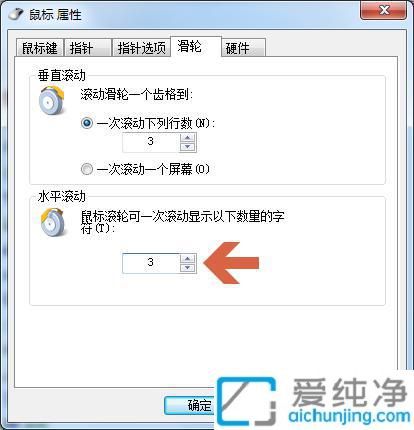
7、设置完成后,点击“确定”按钮保存更改。
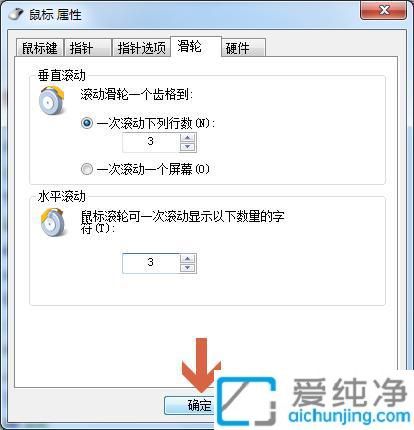
四、提示和建议
滚动速度与舒适度的平衡
在调整鼠标滚轮速度时,建议根据自己的使用习惯进行设置。如果你经常浏览网页或长时间阅读文档,可以适当提高滚动行数,让页面滚动更加流畅。但如果你需要精准定位某些小区域,建议将滚动行数设置较低,减少过多的跳动。
结合高精度鼠标使用
如果你使用的是高精度鼠标,可以尝试调整更细致的滚动设置,例如调整滚轮的加速度或设置不同的滚动模式,提升使用体验。
避免过度调整
在调整滚动速度时,不要一次性将滚动行数设置过大,特别是当你不习惯时。建议进行逐步调整,每次调整后多使用一段时间,确认舒适度,再继续微调。
通过调整鼠标滚轮的滚动速度,你可以优化自己的使用体验,让操作更顺畅、更加符合个人习惯。根据需要调整滚动速度,能够显著提升你在浏览网页、操作文档和进行其他任务时的效率和舒适度。如果你对鼠标设置有更高要求,不妨尝试配合使用专业的鼠标驱动程序,以获得更精细的控制。
| 留言与评论(共有 条评论) |